テクニカルトピックス
【2021.11.9】「Change PIN at first login」設定時のWindowsログイン認証の制限事項
ユーザのポリシーで「Change PIN at first login」を有効にしていた場合、条件によっては、ユーザがロックされ、管理者が簡単にロックを解除できなくなる場合がありますのでご注意下さい。
この現象の発生条件と対処方法を下記にてご説明いたします。
<発生条件>
下記の4つの条件全てに合致する場合に発生します。
1.Require PIN change after auto. setting:を「Yes」に設定します
「Policy / PIN and OTC」メニューで「Require PIN change after auto. setting:」を「Yes」に設定すると、初期のユーザは最初に必ずPINを変更する必要があります。
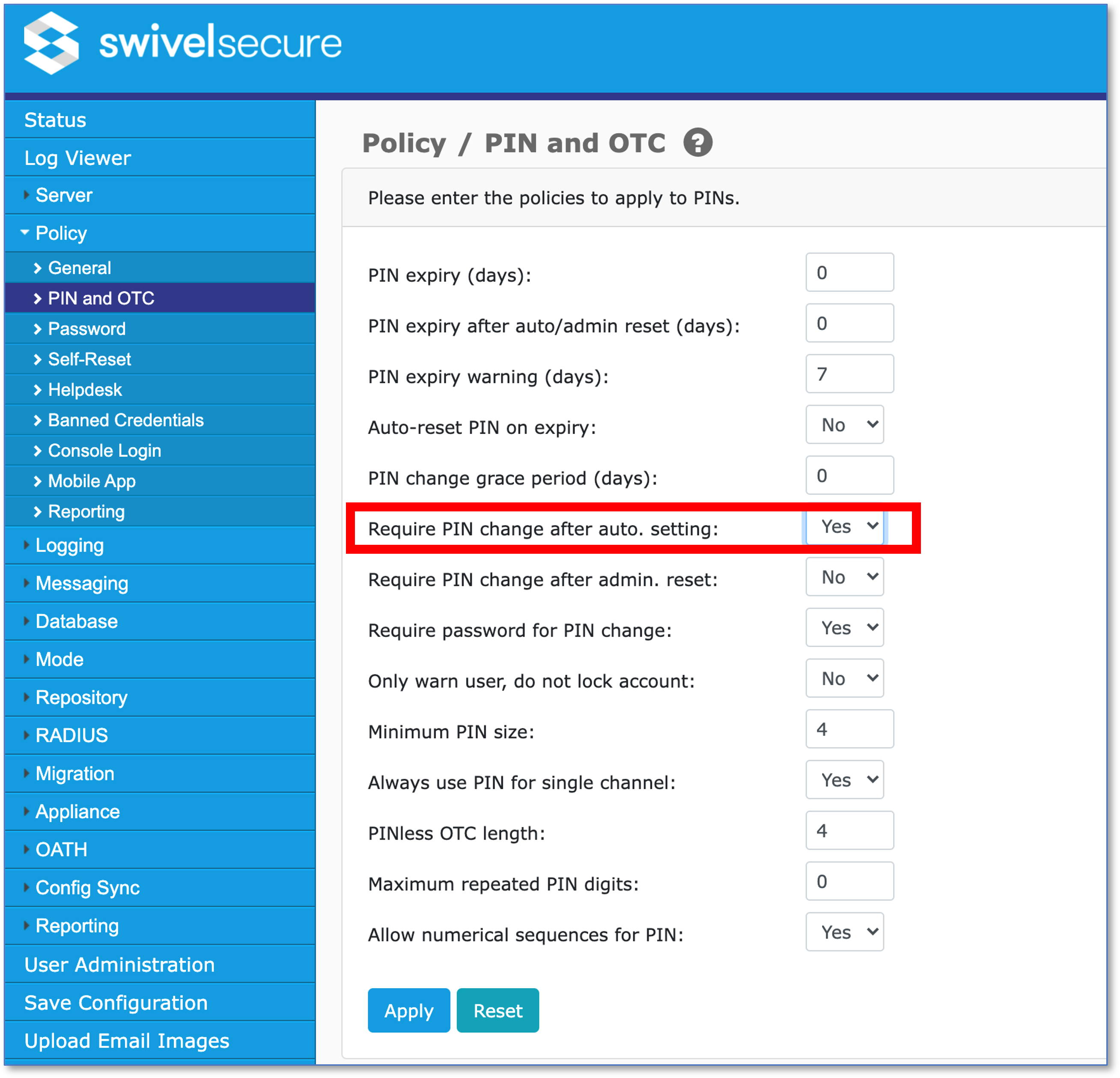
2. User Policyで「Change PIN at first login:」にチェックが入っている
このチェックが入っていると、ユーザが最初にWindowsにログインしようとした時に、強制的にPIN変更画面に遷移します。
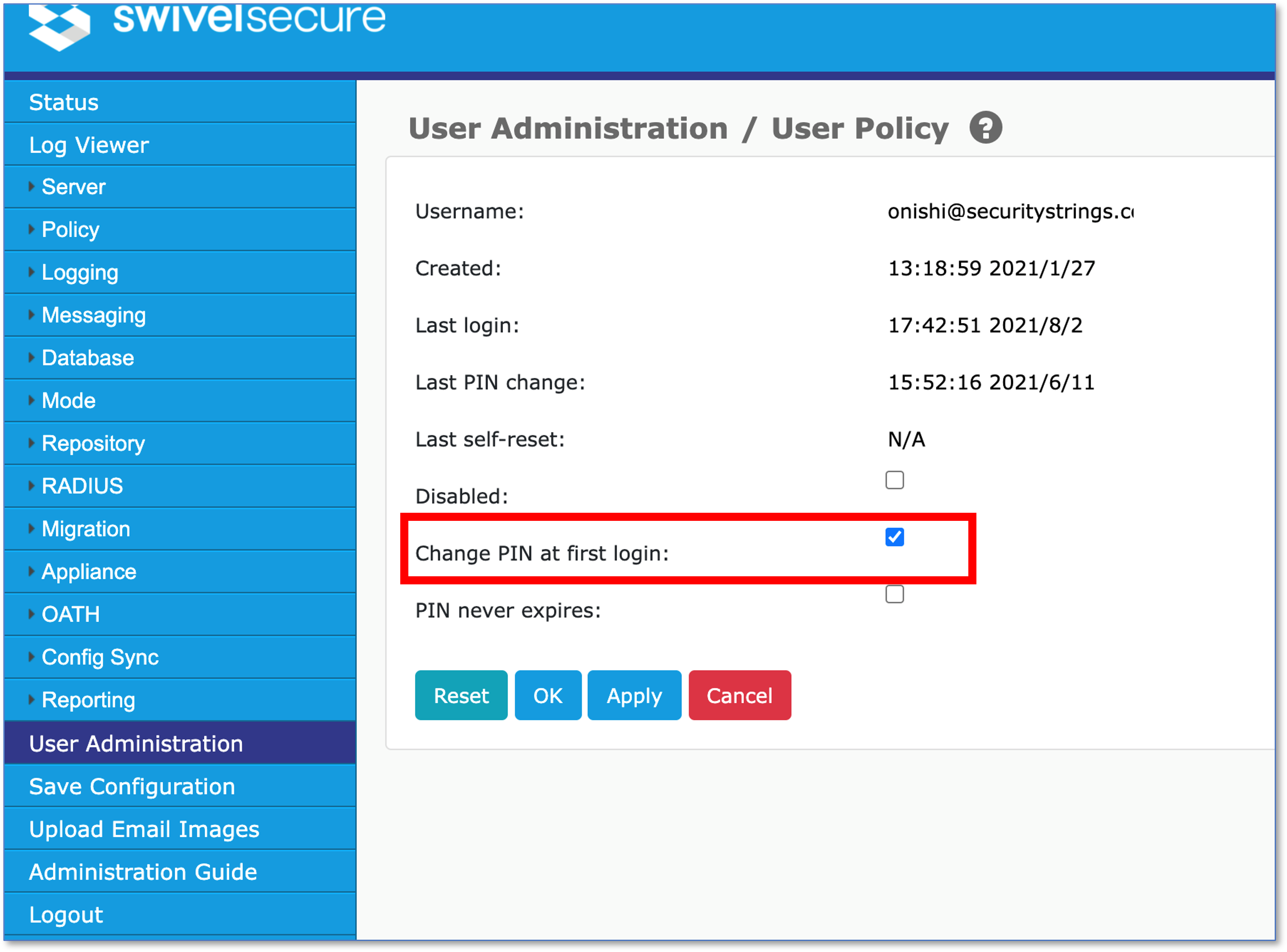
3. AuthControl Desktopを使用してWindowsログイン認証を行う
上記のポリシーで、Windowsログイン認証を行うと、ユーザが最初にログイン使用としてOTP認証を行うと、下記のPIN変更画面に遷移します。
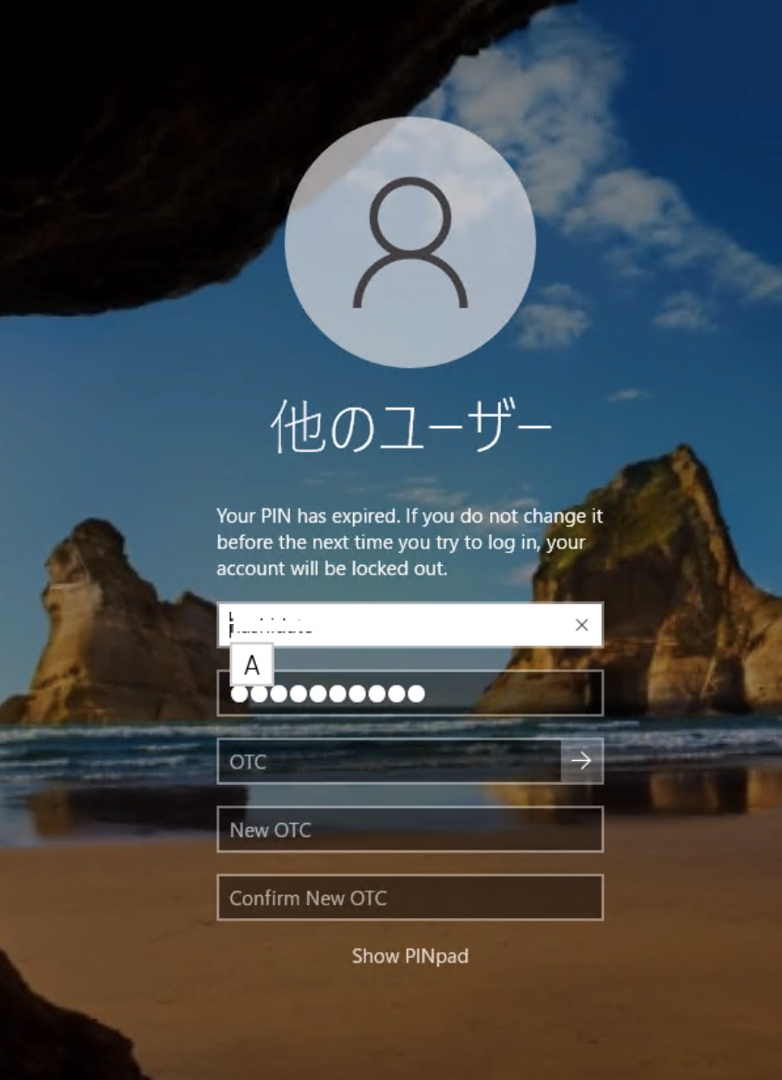
4. PIN変更画面で放置しタイムアウトする
上記のPIN変更画面が表示されたにも関わらず、PIN変更を行わず放置すると、タイムアウトが発生し、Windowsの最初の画面に遷移します。このタイムアウトはWindowsの機能で、Swivelでは制御できませんのでご注意下さい。
<現象>
上記の4つの条件全てに合致した場合、ユーザはロックされてしまいます。
このユーザが再度認証を行おうとすると、下図のように通常の認証画面に推移しますが、正しいPINやOTCを入力しても「そのユーザはロックされています」という旨のメッセージが表示され、認証できません。
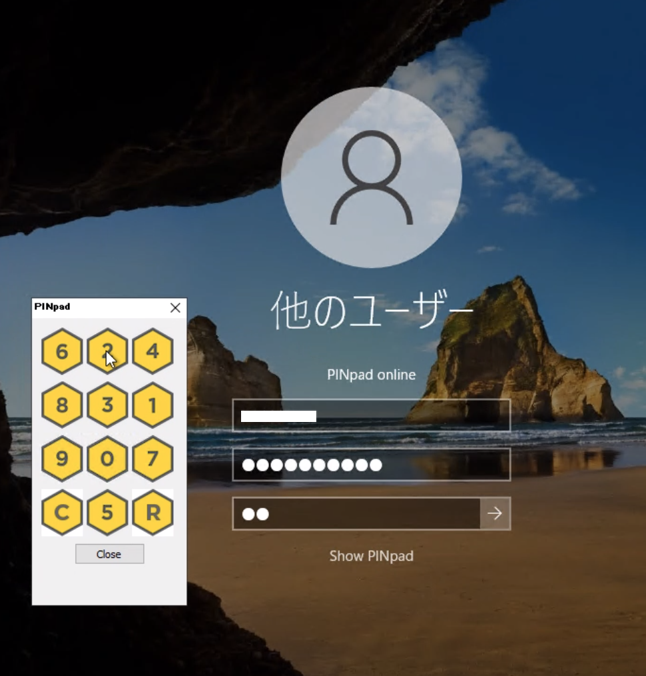
また、通常のアカウントロックであれば、下図のようにUser Administration画面で見ると、当該ユーザは太字で表示され「Unlock」ボタンが有効になっていますので、管理者やヘルプデスクは簡単にロックを解除することができます。

しかしながら、上述の条件で発生したアカウントロックは、Swivelサーバが状態を把握できないために、User Administration画面ではロックの状態になっていません。
したがって、通常の方法ではロックの解除ができなくなってしまいます。
<対処方法>
上述の条件に合致してユーザがロックした場合の対処方法を下記にてご説明いたします。
◆アカウントロックの解除方法
一度、該当ユーザの「User Administration」からユーザを選択し、「Policy」から「Change PIN at first login:」のチェックを外して「Apply」をクリックします。
その後、再度「「Change PIN at first login:」のチェックを入れて「Apply」をクリックします。
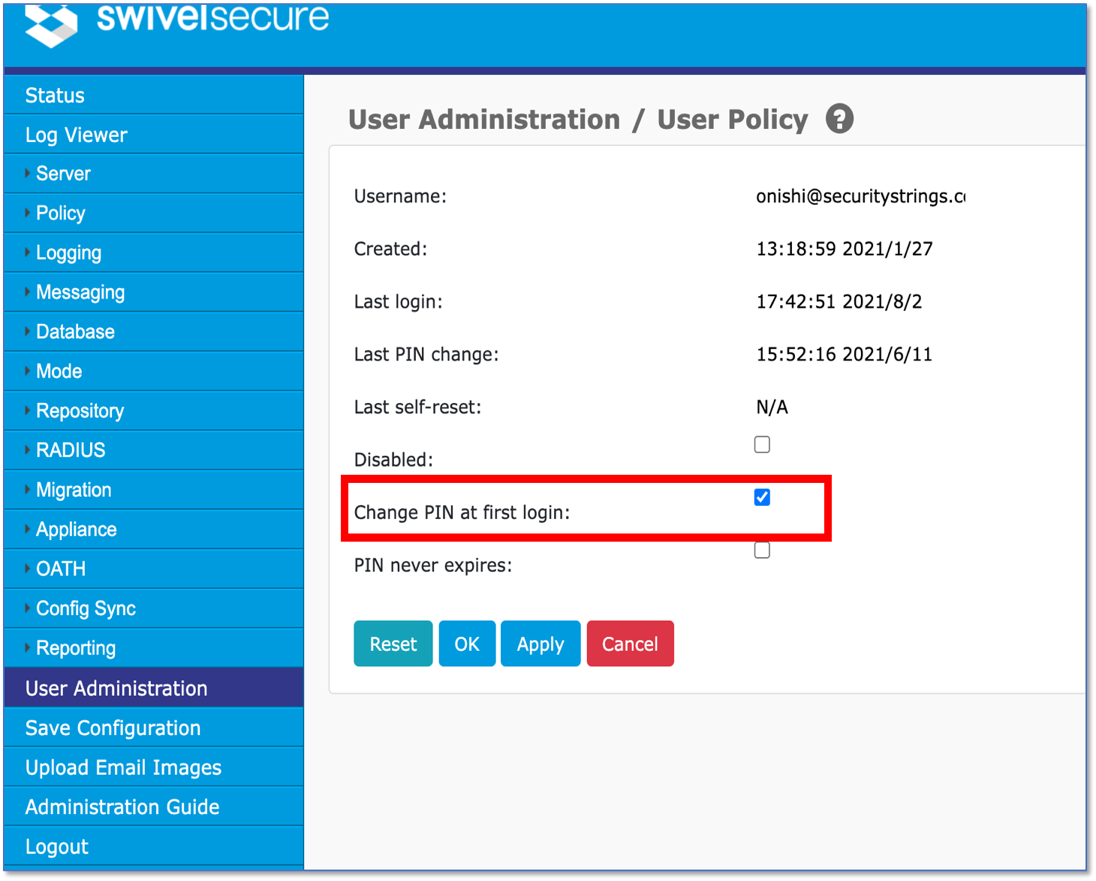
その後、ユーザのPINをリセットします。
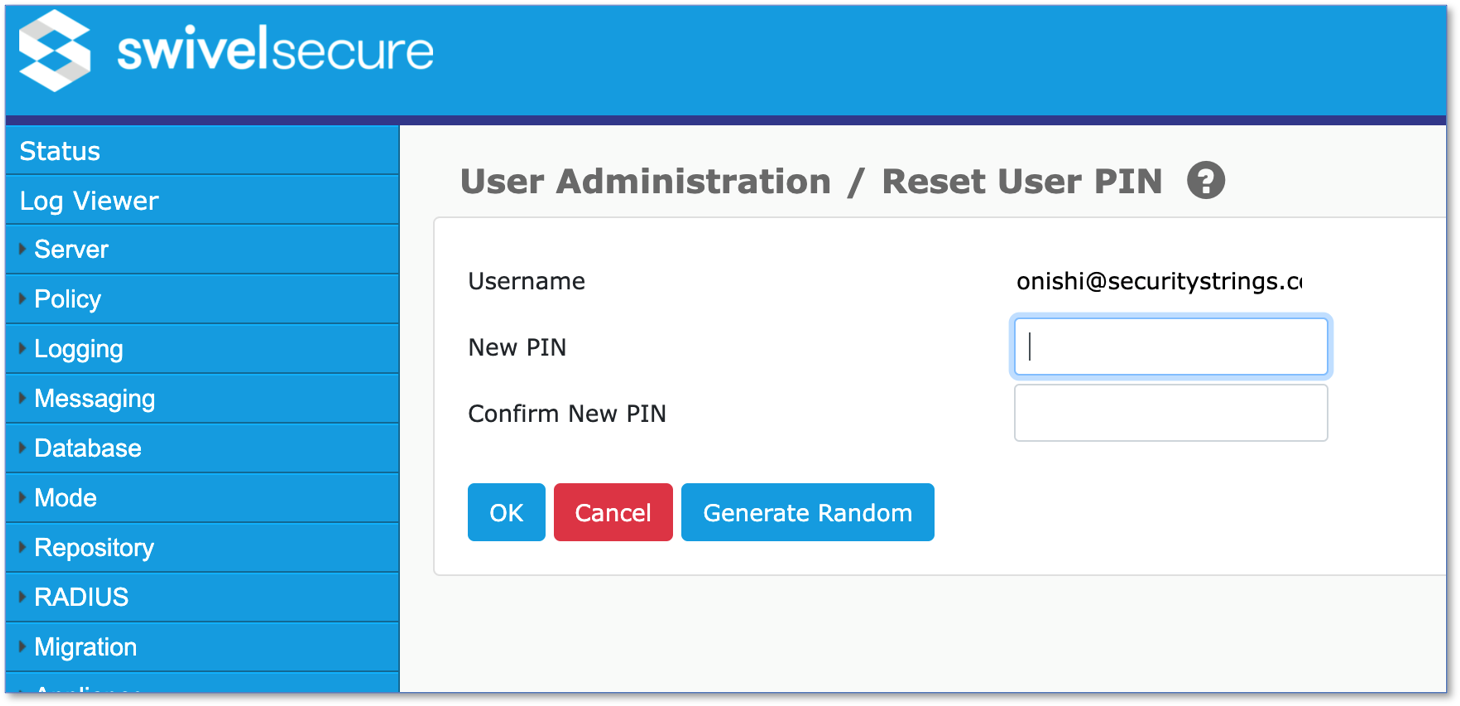
これで最初の状態に戻ります。
◆通常のロックと同様にSwivelサーバに表示したい場合
特別なバージョンのAuthControl Desktopをご用意しておりますので、弊社サポートデスク宛にご連絡下さい。その場合には、現在お使いのSwivelサーバ(Swivel Appliance)のバージョン、AuthControl Desktopのバージョン情報も合わせてご連絡をお願いいたします。